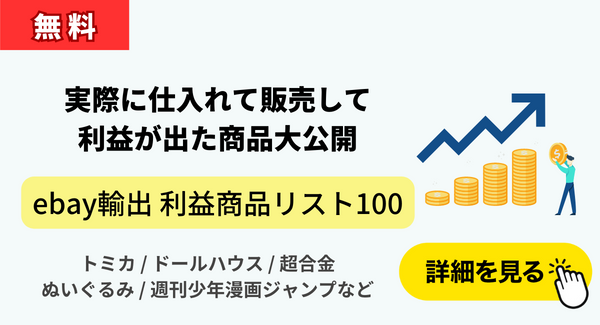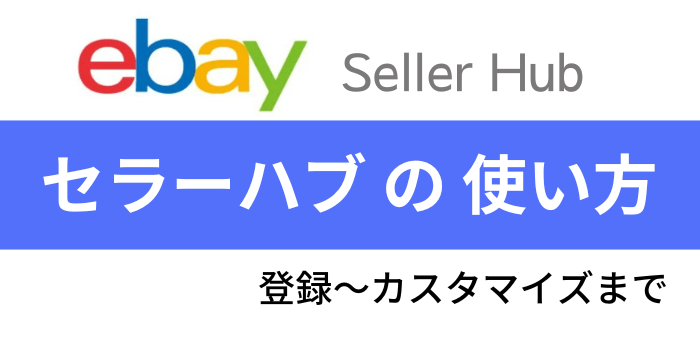eBay Seller Hub(セラーハブ)とは?

eBay Seller Hub(セラーハブ)とはeBayが無料提供している管理画面で、初期画面に比べると格段に情報が見やすく、使いやすいのが特徴です。このためeBayに頻繁に出品する人にとって、セラーハブは必須と言えるでしょう。
ebay
後ほど詳しく解説しますが、eBay Seller Hub(セラーハブ)を使うにはユーザー登録が必要です。また、1品以上出品した実績がなければ利用できません。
eBay Seller Hub(セラーハブ)の管理画面の特徴
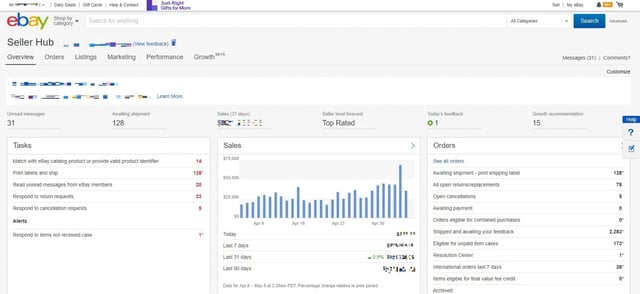
上のスクリーンショットは、実際のeBay Seller Hub(セラーハブ)の画面です。セラーハブはさまざまな情報を1ページで閲覧、管理できる仕様になっています。このため初期画面のように別々のページに移動する必要がありません。
また、後ほど手順を説明しますが、表示させる項目、表示場所をカスタマイズできます。自分好みに設定すれば、出品作業がはかどるでしょう。
とはいえ、いざセラーハブを利用しようとすると項目が多かったり英語表記だったりで迷うこともあります。
そのような人は、ぜひ以下の動画をご覧ください。よく使う機能だけをわかりやすく解説していますので、見るだけで初心者を卒業できる内容になっています。
eBayの管理画面はこの動画を見れば初心者卒業です!使う機能だけをわかりやすく解説【物販総合研究所】
eBay Seller Hub(セラーハブ)でできること
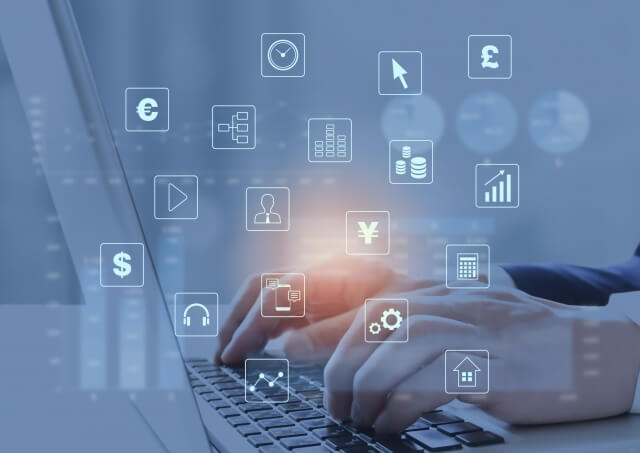
eBay Seller Hub(セラーハブ)でできることは、主に次の5つです。
- 出品作業
出品手続きや出品ページの更新、修正 - 受注管理
受注状況の確認、購入者のキャンセル、返品手続きなど - ダッシュボード機能
売り上げ状況、出品状況、コスト状況などを一覧表示で確認できる - 競争力のある出品ページの作成
eBayのガイダンス(デザインテンプレート、まとめ買い割引設定など)に従って、競争力のある出品ページを作成できる - マーケティング・プロモーションツール
eBayストア加入者向けのプロモーションを行い、売り上げ向上を図れる
このようにセラーハブは出品者のニーズ全般に対応しています。初心者の方は、特によく使う次の項目から覚えていくとよいでしょう。
|
項目 |
概要 |
|
Tasks |
未読のコメント、未発送の商品、購入された商品などの情報を確認できる |
|
Sales |
売り上げや手数料などを週単位、月単位で確認できる |
|
Orders |
出品した商品ごとに販売数を確認できる |
|
Seller level |
セラーレベルを3段階で確認できる Top Rated:良い Above Standard:普通 Below Standard:悪い ※セラーレベルは取引数、売上高、取引の質(取引の成立率、配送遅延率など)で評価される |
|
FeedBack |
商品購入者からの評価を確認できる |
<ebay輸出で稼ぎたい方に無料のご案内>
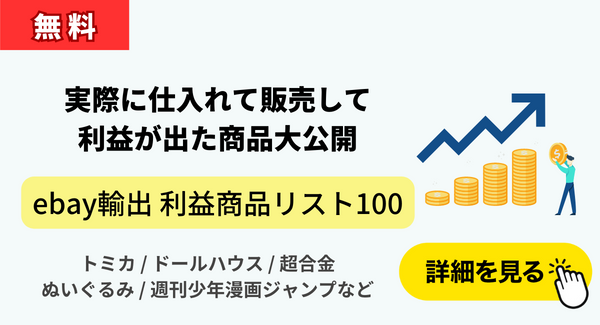
eBay Seller Hub(セラーハブ)の登録手順

eBay Seller Hub(セラーハブ)を利用するには登録が必要です。手順は以下のとおりです。
- eBay・Seller Hubにアクセス
- 「Start using Seller Hub」をクリック(下画面参照)
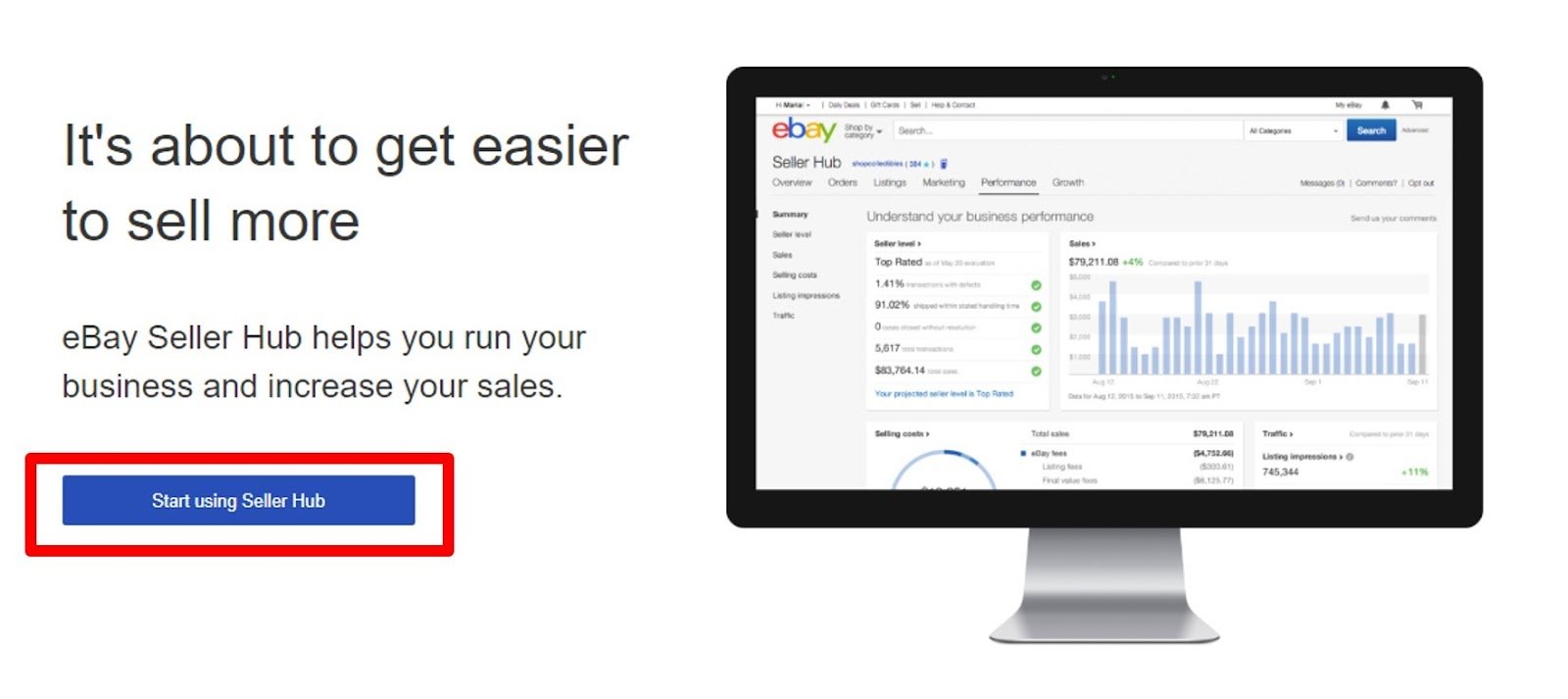
- 利用開始設定を行って登録完了
正常に登録が完了すると、セラーハブの管理画面が表示されます。
eBay Seller Hub(セラーハブ)を使うメリット

eBay Seller Hub(セラーハブ)を利用すると以下のメリットがあります。
- 必要な情報が1ページで表示されて見やすい
- 自分で使いやすいように機能をカスタマイズできる
- CSVファイルで売り上げ管理ができる
- アクセス解析ができる
- 出品商品を広告で上位表示できる
ここでは上記内容について、それぞれ解説します。
必要な情報が1ページで表示されて見やすい
eBay Seller Hub(セラーハブ)の全体的なメリットは、必要な情報を一目で確認できることです。受注、出品情報を確認するだけでなく、売り上げ管理、アクセス数解析も同じページで行えます。
自分で使いやすいように機能をカスタマイズできる

eBay Seller Hub(セラーハブ)は自分がよく使う機能を選ぶことができ、表示位置も変えられます。セラーハブは最もよく使う画面になるため、自分好みにカスタマイズしておきましょう。
以下の機能は取引、売り上げに直結する項目のため、見やすいところに表示している人が多いようです。
|
項目 |
確認、処理できる内容 |
|
Tasks |
メッセージや警告 |
|
Sales |
売り上げ、手数料 |
|
Promotional offers |
無料出品枠 |
|
Monthly limits |
アカウントのリミット(最大出品数)と出品数 |
|
Orders |
注文情報 |
|
Seller level |
セラーレベル |
CSVファイルで売り上げ管理ができる

eBay Seller Hub(セラーハブ)では、商品情報をCSVデータで一括取得できます。初期画面のように販売した商品ごとに手作業でデータを集めなくてよいため、とても効率的です。
CSVデータを取得する手順は、以下のとおりです。
- eBay Seller Hubを開く
- 「Oder」→「All orders」をクリック
- データを取得したい商品にチェックを入れる
- 「More」→「Download selected」をクリック
- CSVファイルがダウンロードされる
アクセス解析ができる

eBay Seller Hub(セラーハブ)の「Traffic」機能を使うと、現在出品している商品へのアクセス数などを調べられます。主な項目は以下のとおりです。
|
項目 |
内容 |
|
Listing impressions |
出品商品がebayの検索結果に表示された回数 |
|
Click-through rate |
検索結果に表示された商品をクリックした回数 |
|
Listing page view |
出品商品のページの訪問回数 |
|
Sales conversion rate |
商品ページを訪問したユーザーのうち、購入に至ったユーザーの割合 |
これらの情報を分析すれば、売れる商品のパターンを分析したり、説明文の書き方を改善したりできます。
出品商品を広告で上位表示できる

eBay Seller Hub(セラーハブ)には、「Promoted Listings」という機能があり、出品商品を検索結果に上位表示できます。出品商品を多くの人に見てもらうことでクリック数が増え、売り上げ向上が見込めます。
「Promoted Listings」は成功報酬型のサービスです。商品価格の2%から広告費を設定できますので、自分の予算に合わせて活用しましょう。販売データが増えるほど、費用対効果の高い広告費を設定できるはずです。
「Promoted Listings」を利用する手順は以下のとおりです。
- eBay Seller Hubを開く
- 「Marketing」をクリック
- 左メニューの「Promoted listings」をクリック
- 「Create your first campaign」をクリック
- 「Select listings」で広告設定したい商品を選択、または手動設定
※右上の検索枠で絞り込むことも可能です - 商品の広告料を設定
※売り上げ(商品金額)の何パーセントにするかで設定します
ebayセラーハブの設定(カスタマイズ)方法

eBay Seller Hub(セラーハブ)は自分好みにカスタマイズできます。手順は以下のとおりです。
- eBay Seller Hubを開く
- 右上の「Customize」をクリック
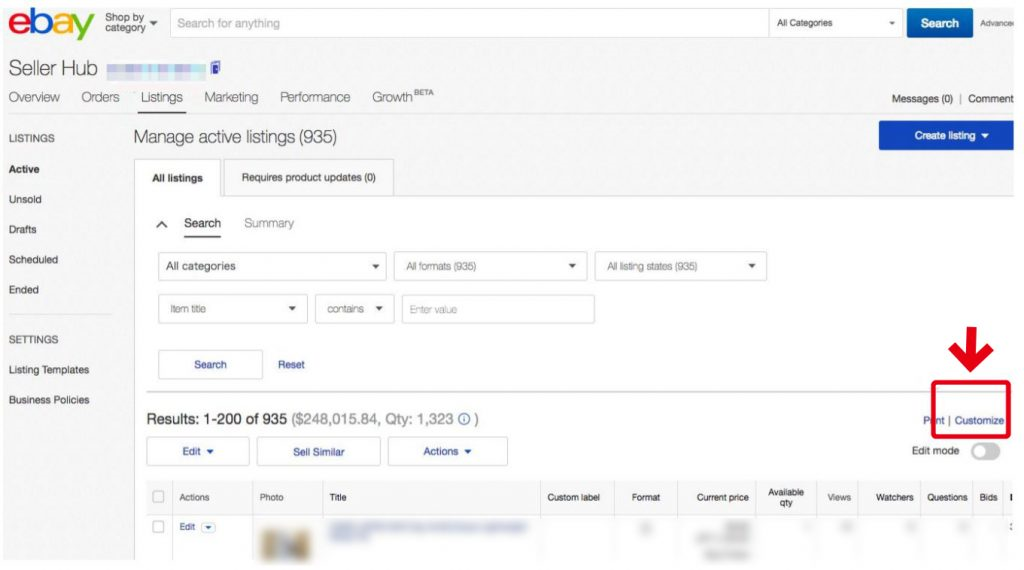
- 必要となる機能にチェックを入れ、「Arrange Columns」の矢印で並び順を変える
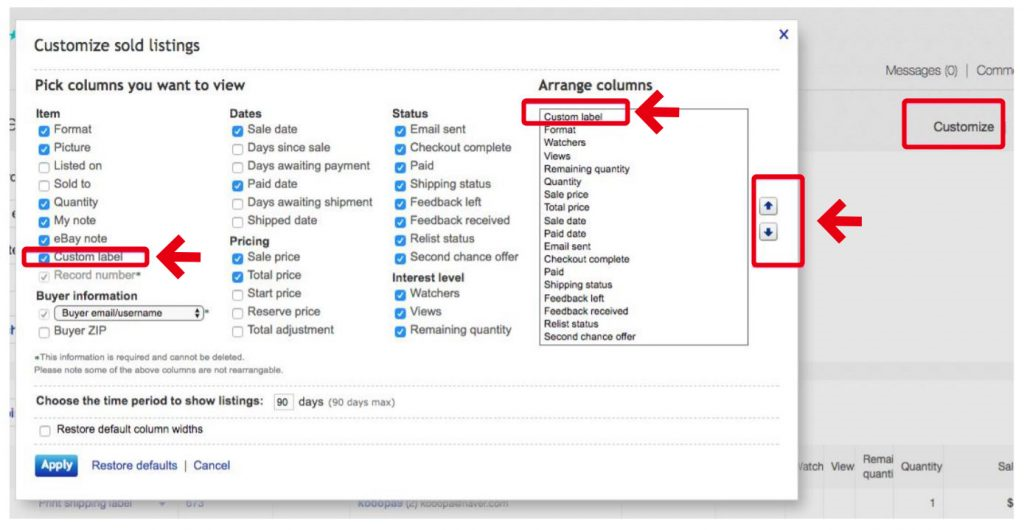
- 左下の「Apply」をクリックして設定を保存する
このようにセラーハブは自由に画面をカスタマイズできます。ただし、初心者のうちはeBay輸出を学んでいる教材やWebサイトと同じ構成にしておいたほうが、実践的な手順やテクニックをまねやすくなるでしょう。先ほど紹介した物販総合研究所の動画でも、セラーハブの構成を確認できますので、ご覧になってください。
(関連動画) eBay輸出の顧客対応は設定で簡単に自動化できます ↓↓
eBay Seller Hub(セラーハブ)と初期画面の切り替え方法
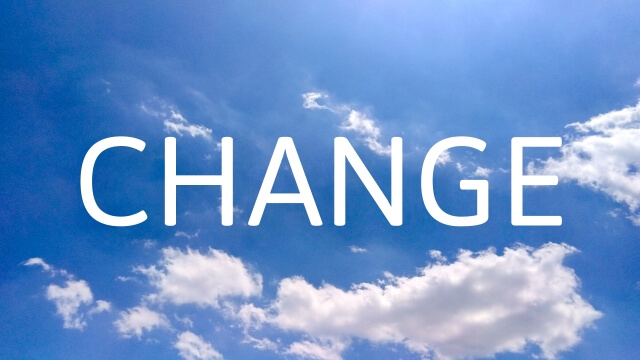
【初期画面からセラーハブに切り替える場合】
- 以下のeBayのサイトにアクセス
https://www.ebay.com/sh/landing - 「Start using Seller Hub」のボタンをクリック
【セラーハブから初期画面に切り替える場合】
- Seller Hub画面の「opt out」をクリック
このように切り替え自体は簡単ですが、なるべくセラーハブを使うようにしたほうがよいでしょう。はじめは慣れないところもあるでしょうが、使っているうちに便利さを実感できるはずです。
eBay Seller Hub(セラーハブ)が登録できない時の対処法
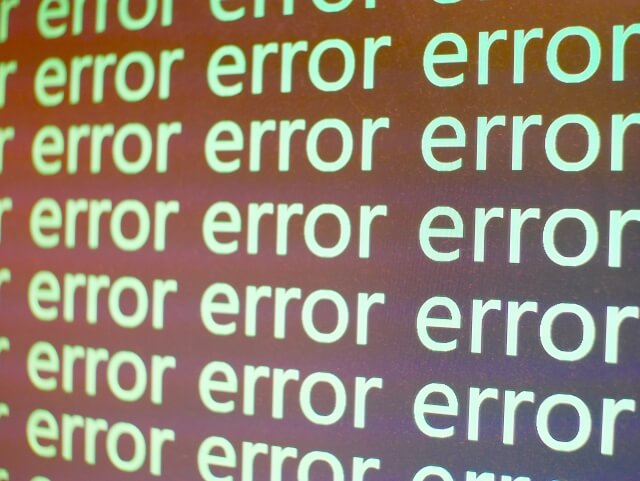
繰り返しになりますが、eBay Seller Hub(セラーハブ)は1品以上の出品履歴がないと利用できません。これから出品から取り組む人は、ぜひ以下の動画をご覧ください。初心者にもわかるように基本から丁寧に解説していますので、初めての出品のハードルをクリアできるでしょう。
一方、登録できたのにログインできない場合があります。この場合、トップ画面→My ebayと進んで「selling」をクリックするとログインできる場合がありますので、お試しください。
ほかにセラーハブの「start using seller hub」を押すと「Looks like something went wrong. Please try again later」といったエラーメッセージが表示されるケースもあるようです。
このような原因不明の現象が出た際は、eBayの問い合わせ窓口(セラーポータル)を利用しましょう。セラーポータルは日本語で問い合わせできるため、英語が苦手な人でも安心です。
eBay Seller Hub(セラーハブ)を使いこなして売り上げアップ

eBay Seller Hub(セラーハブ)は初期画面より使いやすい管理画面で、eBay輸出の副業に取り組んでいる人などにとって必須のツールです。表示項目や位置などもカスタマイズできますので、自分好みの設定にして出品作業を効率化しましょう。
<ebay輸出で稼ぎたい方に無料のご案内>